الإعلانات
VirtualBox و VMWare ، والتي يمكنها تشغيل أنظمة تشغيل متعددة تشغيل أنظمة تشغيل متعددة في وقت واحد مع برنامج VMware Playerلقد لفتنا الانتباه على VirtualBox هنا في MakeUseOf ، ولسبب وجيه. ومع ذلك ، فإن VirtualBox ليس خيارك الوحيد لإنشاء واستخدام أجهزة افتراضية مجانية. برنامج VMware Player ، منتج VMware المجاني ، هو كل شيء جيد ... اقرأ أكثر في أعلى نظام التشغيل الحالي ، لا يتوفر خيارا الظاهرية الوحيدان المتاحان لمستخدمي Linux. إذا كنت من مستخدمي Gnome Shell (كما في ، فأنت تستخدم الواجهة الرئيسية لسطح المكتب جنوم 3 جنوم 3 بيتا - مرحبًا بكم على سطح مكتب Linux الجديد اقرأ أكثر ) ، يمكنك استخدام شيء يسمى Gnome Boxes لجميع احتياجاتك الافتراضية.
حول مربعات جنوم

Gnome Boxes هي أداة افتراضية بسيطة تفضل السهولة والراحة على العديد من خيارات التخصيص. من أجل المائل تقنيًا ، تنفذ Gnome Boxes QEMU، وهو محاكي لآلة افتراضية مفتوحة المصدر بالكامل وأداة افتراضية تدعي أنها تحقق أداءًا شبه أصلي عند استخدامها كمحاكاة افتراضية.
يجب أن تكون مربعات جنوم متاحة في جميع التوزيعات التي تأتي مع جنوم شل. إذا كنت تقوم بتشغيل إصدار حديث من Gnome Shell ولم يكن لديك بالفعل مربعات Gnome مثبتة بالفعل ، فيمكنك القيام بذلك عن طريق تثبيت حزمة صناديق gnome عبر مدير حزم توزيعةك.
ابدء
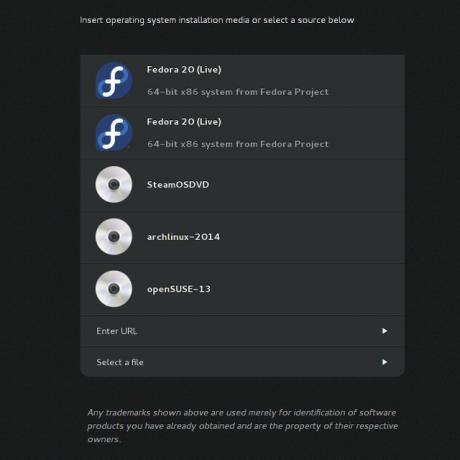
إذا كان لديك ملف صورة ISO لنظام التشغيل الذي تريد تشغيله أو تثبيته ، فإن استخدام Gnome Boxes أمر سهل. فقط افتح التطبيق ، ثم انقر على "جديد" في الزاوية اليسرى العليا. يمكنك بعد ذلك اختيار ملف ISO الذي تريد التمهيد منه - حتى أنه يسرد ملفات ISO التي يعثر عليها في مجلد التنزيلات. يمكنك أيضًا اختيار دليل مختلف أو حتى إدخال عنوان URL بحيث يمكن لـ Gnome Boxes تنزيل ملف ISO نفسه.
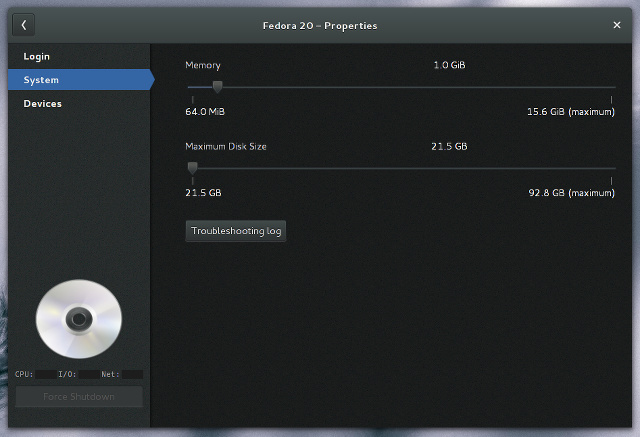
قبل الانتهاء من المعالج ، يمكنك تخصيص مقدار ذاكرة الوصول العشوائي ومساحة القرص بالنقر فوق الزر "تخصيص". هنا ، يمكنك التحرك حول أشرطة التمرير لإعطاء أو أقل لكل منها. قد تلاحظ أيضًا بعض الفئات على طول الجانب الأيسر من النافذة. هذه هي تسجيل الدخول والنظام والأجهزة ، حيث توجد حاليًا في النظام. لن يمنحك اختيار تسجيل الدخول أو الأجهزة سوى القليل من المعلومات وليس هناك شيء لتكوينه - أتوقع أن يتغير هذا على مدار الوقت.
كيف يعمل
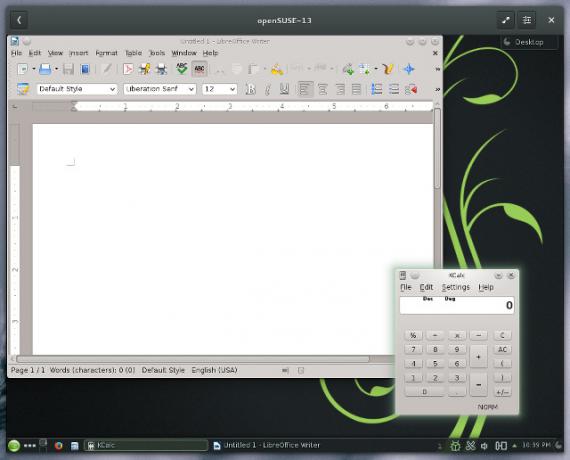
تعمل أنظمة التشغيل التي تعمل تحت Gnome Boxes بشكل جيد لجهاز ظاهري واحد - يمكنك توقع نفس الأداء سريع الاستجابة كما تفعل مع VirtualBox. حتى أنه يفعل بشكل جيد مع Windows كنظام ضيف (كل شيء بعد أول فقرتين في تلك المقالة يصبح غير ذي صلة بمربعات جنوم). يميل الأداء إلى الانخفاض كلما قمت بتشغيل عدة أجهزة افتراضية ، حتى إذا كان لديك أكثر من الموارد الكافية. هذا شيء يتميز به VirtualBox - يميل إلى القيام بعمل أفضل عندما يكون لديك ثلاثة أجهزة افتراضية أو أكثر.
في حين أن الأداء من حيث الاستجابة مثير للإعجاب مع الأجهزة الافتراضية الفردية ، فلن تحصل على العديد من المزايا الأخرى. على سبيل المثال ، يمنحك VirtualBox خيار تثبيت مجموعة من الأدوات وبرامج التشغيل على نظام الضيف مما يجعله يتكامل بشكل جيد. بمجرد تثبيتها ، يمكن تغيير حجم نظام الضيف وفقًا لحجم النافذة ، وكذلك العمل في الوضع السلس.
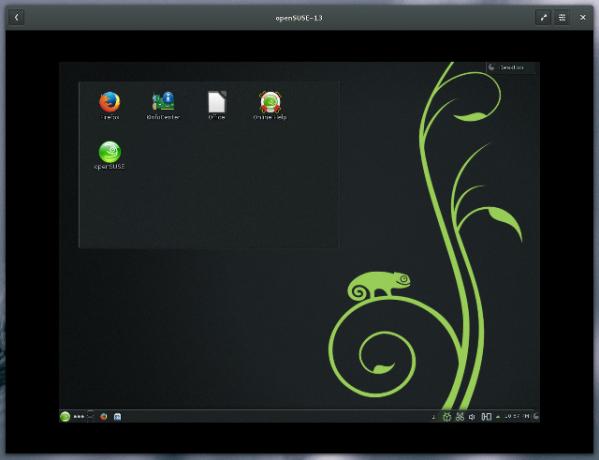
لا شيء من هذا موجود مع مربعات جنوم. الطريقة الوحيدة التي يمكنك من خلالها رؤية التحسن هي إذا كنت تقوم بتشغيل نظام Linux كنظام ضيف مثبت عليه أدوات QEMU. يبدو أن فيدورا هي التوزيع الرئيسي الوحيد الذي يتضمنها بشكل افتراضي. هذا على الأقل يسمح لنظام الضيف بتغيير حجم نافذة Gnome Boxes ، ولكن ليس كثيرًا. ستبقى أنظمة الضيف الأخرى في الحد الأقصى الافتراضي لها لمحركات الرسومات الأساسية (عادة 800 × 600 أو 1024 × 768).
تعد المهام المتعددة أكثر تعقيدًا مع Gnome Boxes. يمكنك فتح نافذة واحدة فقط ، مع تحديد جهاز افتراضي واحد بنشاط. يمكنك تشغيل العديد من الأجهزة الافتراضية في نفس الوقت (طالما أنها لا تبدأ في التجمد) ، ولكن سيتعين عليك الخروج من أحدهما إلى الآخر بالطريقة نفسها التي تتبعها لسلاسل الرسائل النصية على هاتف ذكي.
استنتاج
بينما يبدو أن Gnome Boxes لا تستطيع أن تفعل الكثير مقارنة بـ VirtualBox و VMWare ، أعتقد أنها أداة تستحق الاستخدام. كما ذكرت أعلاه ، تحصل على سهولة الاستخدام مقابل ميزات وخيارات أقل - وهو أمر رائع إذا أنت تختبر بشكل عام توزيعة Linux جديدة أو إذا كنت بحاجة إلى نظام ضيف بسيط لأي شيء أسباب. كما أنها رائعة للأشخاص الذين لم يستخدموا جهازًا افتراضيًا من قبل. كل ما يطلبه من المستخدم هو اختيار ملف ISO المطلوب ؛ كل شيء آخر يمكن معالجته من خلال Gnome Boxes.
للحصول على إعدادات واحتياجات أكثر تعقيدًا ، قد يكون من المفيد الحصول على VirtualBox وتعديله. لحسن الحظ ، لدينا توجيه كل شيء عن استخدام VirtualBox كيفية استخدام VirtualBox: دليل المستخدممع VirtualBox يمكنك بسهولة تثبيت واختبار أنظمة تشغيل متعددة. سنوضح لك كيفية إعداد Windows 10 و Ubuntu Linux كجهاز افتراضي. اقرأ أكثر .
ماذا تستخدم لاحتياجات الافتراضية الخاصة بك؟ هل من المهم بالنسبة لك استخدام تقنية افتراضية مفتوحة المصدر؟ اسمحوا لنا أن نعرف في التعليقات!
داني خبير في جامعة شمال تكساس ، ويتمتع بجميع جوانب البرامج مفتوحة المصدر ولينكس.